Comment effacer le cache de l'iPhone : application
Allons droit au but et allons voir comment vider le cache de l'iPhone va agir sur les applications individuelles installées sur l'appareil. Sachez que chaque application adopte un comportement différent pour la gestion des fichiers de cache, donc la façon dont vous pouvez intervenir sur chacune d'entre elles change également. Voici tout expliqué en détail.
Fonction de vidage automatique du cache
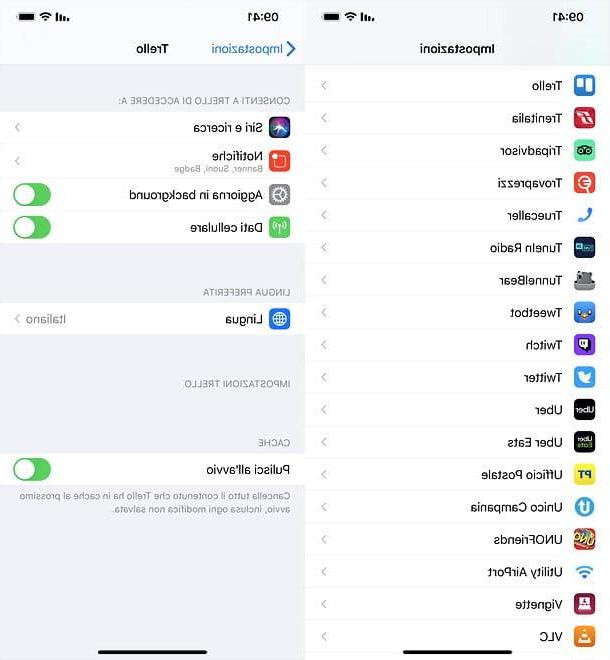
Certaines applications iPhone (hélas très peu !) incluent une fonction pour cela vidage automatique du cache qui peut être facilement activé à partir des paramètres iOS.
En allant sur l'appli réglages iPhone (l'icône d'engrenage située sur l'écran d'accueil), en faisant défiler vers le bas et en sélectionnant une icôneapp parmi ceux installés sur votre "iPhone par", un écran s'ouvrira dans lequel vous pourrez voir le levier Nettoyer au démarrage.
Le levier en question, s'il est activé, provoque la suppression automatique de toutes les données du cache de l'application sélectionnée à chaque démarrage. Pratique, non ?
Suppression manuelle des données

De nombreuses applications ne proposent pas de fonction de suppression automatique du cache mais, heureusement, elles permettent d'agir sur leurs données, permettant ainsi à l'utilisateur de les supprimer librement au cas où elles prendraient trop de place sur la mémoire de l'iPhone.
Parmi les applications de ce type, il y a certainement Safari et l'autre navigateur pour naviguer sur Internet, qui vous permettent de supprimer le cache et les autres données qui y sont stockées de manière très simple : vous trouverez tout expliqué en détail dans le prochain chapitre de ce tutoriel.
Maintenant, je veux me concentrer sur une autre application très populaire qui vous permet de supprimer facilement vos données : je fais référence à WhatsApp, qui parmi les voix, vidéos et photos partagées, est souvent responsable de problèmes d'espace sur de nombreux smartphones. A vrai dire, vous ne pouvez pas vraiment parler de fichiers de cache dans ce cas, mais je pense que le sujet vous intéresse quand même.
Cela dit, pour gérer les données dans WhatsApp, lancez simplement l'application sur votre iPhone, sélectionnez l'onglet réglages (en bas à droite) et montez Utilisation des données et archivage> Utilisation des archives. La liste des des chats qui prennent plus de place sur l'iPhone. Sélectionnez donc la conversation sur laquelle vous souhaitez agir, appuyez sur l'élément gérer (en bas de l'écran qui s'ouvre), cochez les cases des éléments de la conversation que vous souhaitez supprimer (photo, GIF, vidéo e messages vocaux sont ceux qui prennent généralement le plus de place) et appuyez sur l'élément vide deux fois de suite pour confirmer la suppression des données sélectionnées.
Si vous ne souhaitez pas supprimer toutes les photos et vidéos d'une certaine conversation, mais seulement certaines d'entre elles, vous pouvez agir sur les contenus individuels en procédant de cette autre manière : sélectionnez l'onglet Chat de WhatsApp, appuyez sur conversation sur laquelle vous voulez aller pour intervenir, appuyez sur titre du chat (ci-dessus), monte Médias, liens et documents, sélectionnez l'onglet Médias, appuyez sur l'élément sélectionner situé en haut à droite, vérifiez le vignettes des photos et vidéos à supprimer, appuyez sur le panier (en bas à droite) et allez confirmation.
Pour le reste, hélas, je ne peux pas entrer plus dans les détails, car chaque application fournit des paramètres structurés de manière différente pour permettre la suppression des données qu'elle contient. La seule chose que je peux vous suggérer de faire est d'aller au menu Paramètres> Général> Espace iPhone d'iOS et voyez quelles applications occupent le plus d'espace sur la mémoire de votre téléphone : concentrez-vous sur l'espace occupé par documents et données (vous pouvez vérifier ces informations en appuyant sur le nom de chaque application) et agir sur les applications les plus "encombrantes".
En règle générale, vous pourrez peut-être trouver les paramètres d'effacement des données (le cas échéant) dans le menu réglages de chaque application. Peut-être, pour dissiper tout doute sur la procédure exacte à suivre, vous pouvez effectuer une recherche sur Google en utilisant des termes tels que "vider le cache [nom de l'application] iPhone".
Réinstaller des applications

Je suis désolé de vous le dire, mais la seule solution pour effacer le cache dans les applications qui n'incluent pas la fonction d'effacement automatique du cache ou les options pour effacer manuellement les données hébergées dans celles-ci est désinstaller et réinstaller ces derniers.
Par exemple, si vous voulez savoir comment effacer le cache instagram sur iPhone, étant donné que l'application du réseau social photographique bien connu (au moins au moment de la rédaction) n'inclut pas la fonction de suppression automatique du cache ni les options pour supprimer manuellement les données hébergées, je suis désolé de vous dire que vous ne peut que le désinstaller et le réinstaller.
Je pense que vous savez déjà comment procéder pour les deux, cependant un "rafraichissement" ne fait jamais de mal : pour désinstaller une application de l'iPhone, il suffit de lancer un robinet prolongé sur l'icône de la même sur l'écran d'accueil, sélectionnez l'élément Supprimer l'application dans le menu qui apparaît et donne confirmation; pour le réinstaller, à la place, vous devez le rechercher dans leApp Store et appuyez sur l'icône de nuage courrier dans sa correspondance.
De toute évidence, avant de procéder à la suppression d'une application, car cela entraînera la perte de toutes les données qu'elle contient, assurez-vous que les fichiers les plus importants sont déjà enregistrés sur le cloud ou sur votre ordinateur.
Comment vider le cache de l'iPhone : Safari

Comme déjà mentionné ci-dessus, je navigateur elles font partie des rares applications qui permettent à l'utilisateur de gérer facilement le cache.
Dans le cas d' Safari (navigateur par défaut de l'iPhone), par exemple, vous pouvez simplement accéder à réglages d'iOS (l'icône d'engrenage située sur l'écran d'accueil) et accédez à Safari> Avancé> Données du site Web pour voir la liste de tous les sites Web pour lesquels des données ont été enregistrées sur le smartphone.
À ce stade, il vous suffit d'appuyer sur la voix Supprimer toutes les données du site Web placé en bas et validez en appuyant sur la rubrique Supprimer maintenant, pour effacer toutes les données du cache. Sinon, vous pouvez opérer sur des sites individuels en appuyant sur la voix Modification situé en haut à droite et en balayant les sites à supprimer.
Une autre option qui pourrait vous aider à libérer de l'espace sur l'iPhone est celle liée à la désactivation de la bascule Enregistrer automatiquement hors ligne dans le menu Paramètres> Safari, ce qui évite d'enregistrer localement les pages ajoutées à la liste de lecture Safari.
Comment dites-vous? Vous ne surfez généralement pas sur le Net avec Safari depuis votre "iPhone par" et souhaitez comprendre comment vider le cache dans d'autres navigateurs? Ne vous inquiétez pas, tout est expliqué ci-dessous.
- Chrome - appuyez sur le bouton (...) situé en bas à droite, montez Paramètres> Confidentialité> Effacer les données de navigation, vérifiez l'article Cookies, données de sites, cliquez sur l'option Effacer les données de navigation (en bas de l'écran affiché) et donnez confirmation.
- Firefox - appuyez sur le bouton ☰ situé en bas à droite, montez Paramètres> Gestion des données, actionnez le levier Cache, appuyez sur l'élément Supprimer les données personnelles (en bas de l'écran) et allez confirmation.
- Edge - appuie sur le bouton (...) situé en bas au centre, puis sur le bouton réglages dans le menu qui apparaît, allez à Confidentialité et sécurité> Effacer les données de navigation, cochez l'option Cache, appuyez sur l'élément Effacer les données de navigation et confirmation.
En suivant les mêmes procédures décrites ci-dessus et en sélectionnant les options pour effacer l'historique et d'autres données de navigation, vous pouvez également supprimer d'autres informations enregistrées dans les navigateurs et pas seulement le cache. Mais attention : si vous avez activé le synchronisation des données de navigation via le cloud, vous supprimerez les données en question non seulement de l'iPhone, mais de tous les appareils connectés au même compte. Tenez-en compte avant de faire quoi que ce soit !
Enfin, si vider le cache ne vous a pas permis de libérer suffisamment d'espace sur votre iPhone, je vous invite vivement à consulter mon guide sur comment libérer de la mémoire sur iPhone : vous y trouverez quelques « astuces » plus efficaces pour remédier au manque de stockage .sur votre smartphone.
Comment vider le cache de l'iPhone

























